Denne artikel viser nogle af de kommandolinjeapps, der er tilgængelige i Linux til overvågning af hardwaresensorer. Mange grafiske apps bruger disse kommandolinjeværktøjer som base, især de to første apps nævnt nedenfor.
Lm-sensorer
Lm-sensorer er en række kommandolinjeapps til overvågning og visning af sensordata. Det kan vise sensorinformation som blæserhastighed, spænding, temperatur og så videre.
For at installere Lm-sensorer i Ubuntu skal du køre kommandoen nedenfor:
$ sudo apt installere lm-sensorerNår installationen er afsluttet, skal du køre kommandoen nedenfor for at identificere sensorer på dit system:
$ sudo sensorer-registrerLm-sensorer viser nogle meddelelser i terminalen og anmoder om din input. Læs hver prompt omhyggeligt, og svar i JA / nej. Disse meddelelser kan være forskellige for forskellige systemer afhængigt af hardwarekonfiguration, så der er ingen standard måde at konfigurere sensorerne på. Det er nødvendigt at udføre denne kommandolinjekonfigurationsguide, ellers er der forkert eller kun delvis information om sensorer.
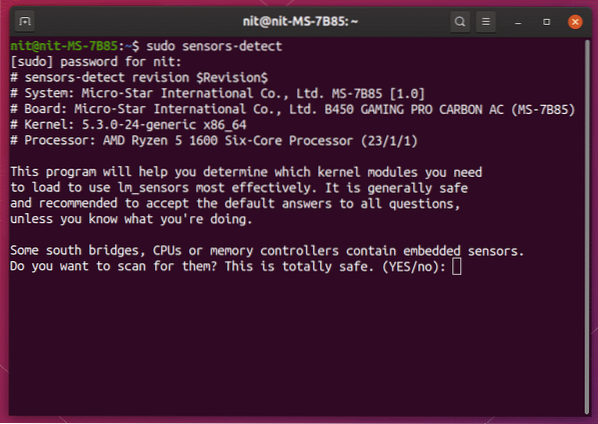
Når du har besvaret alle spørgsmålene, skal du genstarte dit system og køre kommandoen nedenfor for at kontrollere CPU-temperatur, GPU-temperatur, blæserhastighed, spænding osv. i terminalen:
$ sensorer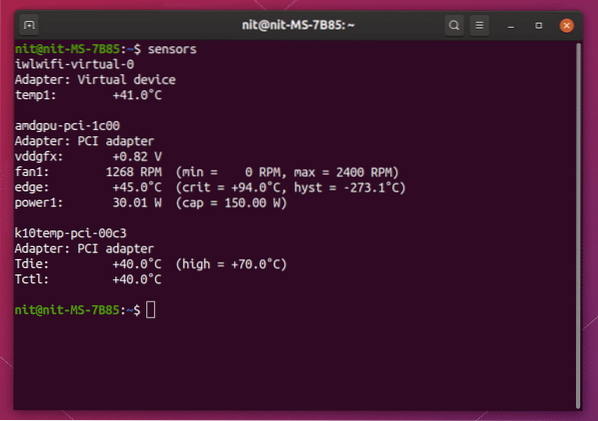
Hvis du foretrækker Fahrenheit-enheder i stedet for Celsius, skal du køre en ændret kommando, der er nævnt nedenfor:
$ sensorer -fFor automatisk at opdatere temperaturværdier hvert sekund skal du køre en kommando i følgende format:
$ watch -n 1 sensorerHer refererer “-n 1” til tidsintervallet i sekunder mellem opdateringer.
Psutil
Psutil er et Python-modul, der kan slå op på hardwareinformation, aktive processer og data om systemudnyttelse i realtid. Da Psutil kan vise en masse data om din hardware, kan du effektivt bruge den som erstatning for flere kommandolinjeapps og bash-kommandoer, der bruges separat til at hente forskellige hardwareudnyttelsesværdier.
For at installere Psutil i Ubuntu skal du køre kommandoen nedenfor:
$ sudo apt installere python3-psutilNår installationen er afsluttet, skal du køre kommandoen nedenfor for hurtigt at se CPU- og GPU-temperaturen:
$ python3 -c "import psutil; import pprint; pprint.pprint (psutil.sensortemperaturer ()) "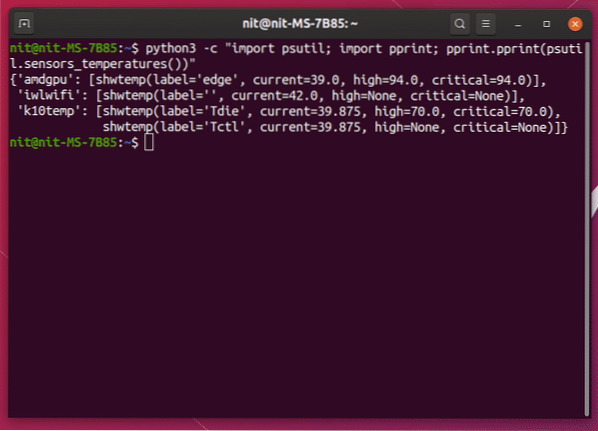
For løbende at vise temperatur hvert sekund skal du køre kommandoen nedenfor:
$ watch -n 1 -x python3 -c "import psutil; import pprint;pprint.pprint (psutil.sensortemperaturer ()) "
Her refererer “-n 1” til tidsintervallet i sekunder mellem opdateringer.
Da Psutil er et Python-bibliotek, kan du bruge det i Python-scripts og GUI-apps lavet i Python. Et par gode scripts leveret af officiel Psutil-dokumentation kan bruges til at se godt formateret output i terminalen.
Det første script “temperaturer.py ”kan downloades fra her. Kør kommandoen nedenfor for at se temperaturværdier, når du har downloadet filen:
$ python3 ./ temperaturer.py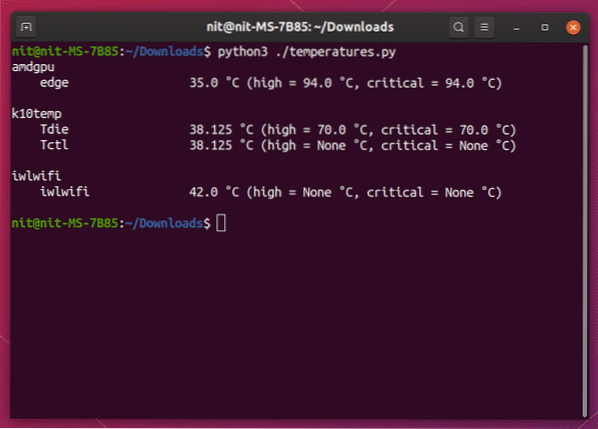
For konstant at se temperaturværdier med et fast interval på et sekund skal du køre kommandoen nedenfor:
$ watch -n 1 -x python3 ./ temperaturer.pyDet andet script kaldet “sensorer.py ”kan downloades fra her. Ud over temperaturværdier giver dette script også blæserhastighed i RPM, batteriniveau og så videre. Kør kommandoen nedenfor, når du har downloadet filen:
$ python3 ./ sensorer.py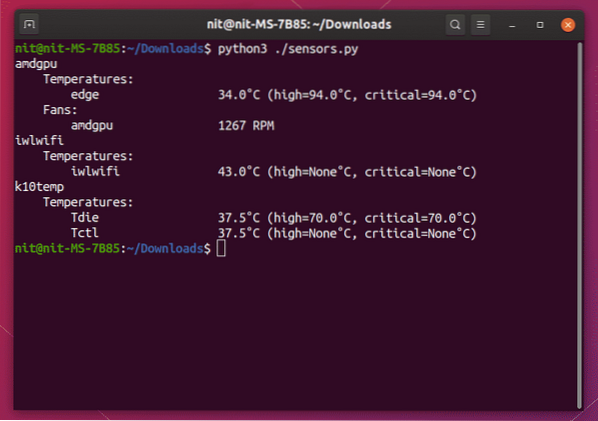
For kontinuerligt at se temperaturværdier, blæserhastighed osv. kør kommandoen nedenfor med et fast interval på et sekund:
$ watch -n 1 -x python3 ./ sensorer.pyHardInfo
HardInfo er en grafisk app, der viser oplysninger om forskellige hardwarekomponenter i dit system. Det kan også gøre visse benchmarks for at måle ydeevne og kan eksportere detaljerede rapporter i tekst- og html-formater.
For at installere hardInfo i Ubuntu skal du køre kommandoen nedenfor:
$ sudo apt installere hardinfoSammen med GTK-appen giver den også en kommandolinjegrænseflade, der er lige så i stand som den grafiske frontend. For at se sensorer og aktuelle temperaturværdier ved hjælp af HardInfo skal du køre kommandoen nedenfor:
$ hardinfo -rma-enheder.så | grep -A 10 sensorer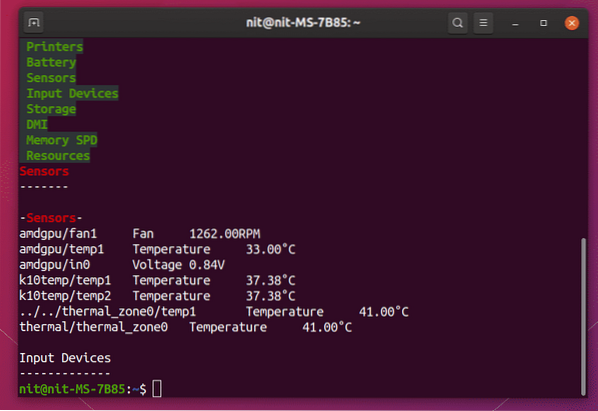
Blik
Glances er et "top" -lignende værktøj til Linux, der viser realtidsdata til hardwareudnyttelse i en terminal. Det er skrevet på Python-sprog, og det bruger faktisk Psutil-biblioteket nævnt ovenfor. Det kommer dog med mange ekstra funktioner som en indbygget letvægtsserver, RESTful JSON API, web-UI, der kan ses i en browser, CSV-eksport og så videre. Hvis du har brugt værktøjer som top / htop, ser det ud og fungerer svarende til dem.
For at installere blik i Ubuntu skal du køre kommandoen nedenfor:
$ sudo apt installerer blikFor at se sensorer og deres temperaturværdier sammen med anden hardwareinformation skal du køre kommandoen nedenfor:
$ blik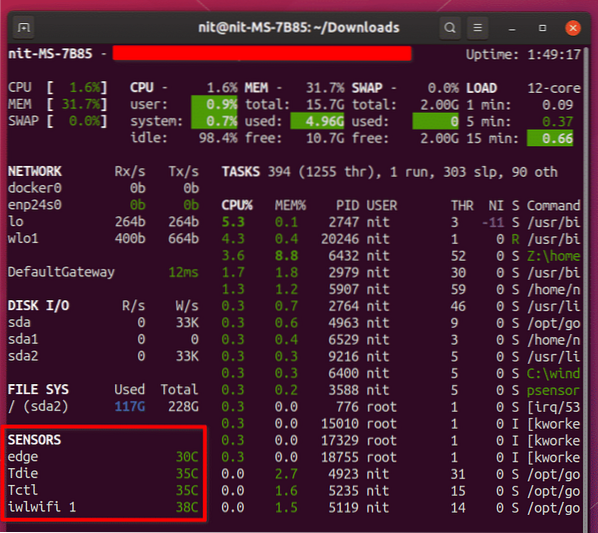
For at se temperaturværdier i Fahrenheit-enheder skal du køre kommandoen nedenfor:
$ blik - fahrenheitFor kun at se sensordata og intet andet skal du køre kommandoen nedenfor:
$ blik -t 1 - stdout-sensorer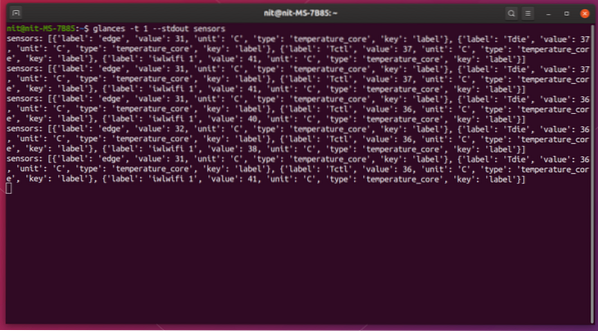
Her henviser “-t 1” til tidsintervallet i sekunder mellem opdateringer.
Konklusion
Dette er nogle af de kommandolinjeapps, der er tilgængelige for Linux til at overvåge temperaturen på hardwarekomponenter på et system. Disse apps er lette på CPU- og hukommelsesforbruget, og de er ideelle til fjernovervågning af servere.
 Phenquestions
Phenquestions


